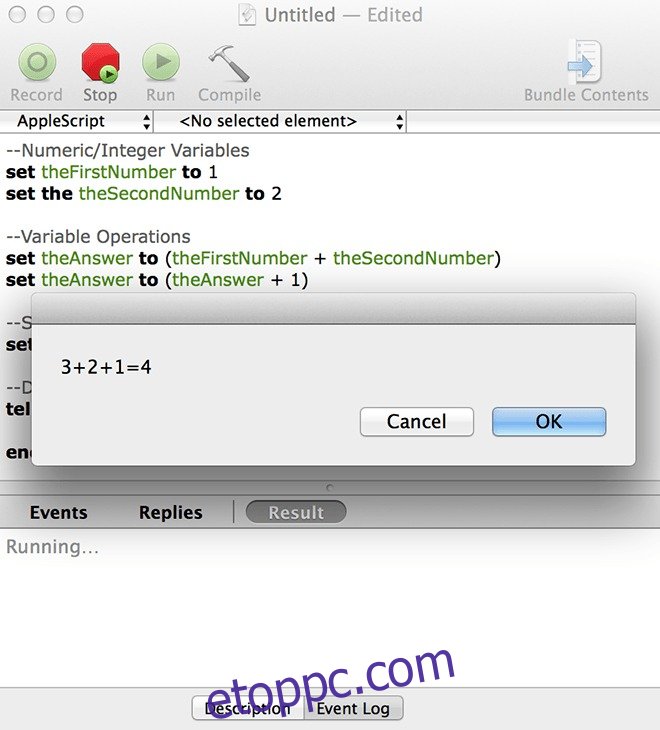Az Apple nem arról híres, hogy engedélyezi a behatolást a platformjaira, erre példa a gondosan őrzött iOS környezet. Testreszabhatja, de bizonyos kockázatokat vállalnia kell, például a jailbreakben. A Mac OS X azonban egy kicsit más forgatókönyv. A Mac egy kifinomult Unix-felépítés, amely összhangban működik az Apple varázslásával. Vannak olyan egyéni műveletek, amelyek végrehajtására késztetheti Mac-jét, amelyekkel a munkájának nagy része teljesen problémamentes lesz, mindezt egyetlen gombnyomással. Ennek elérése érdekében az Apple 1993-ban létrehozta az AppleScriptet. Ez lehetővé tette a felhasználók számára, hogy automatizálják az alapvető funkciókat a Mac számítógépen, amíg az automatizálás bizonyos szintje be nem áll. Ha testre szeretné szabni a Mac-élményt az alapvető szkriptek segítségével, kövesse az alábbi lépéseket.
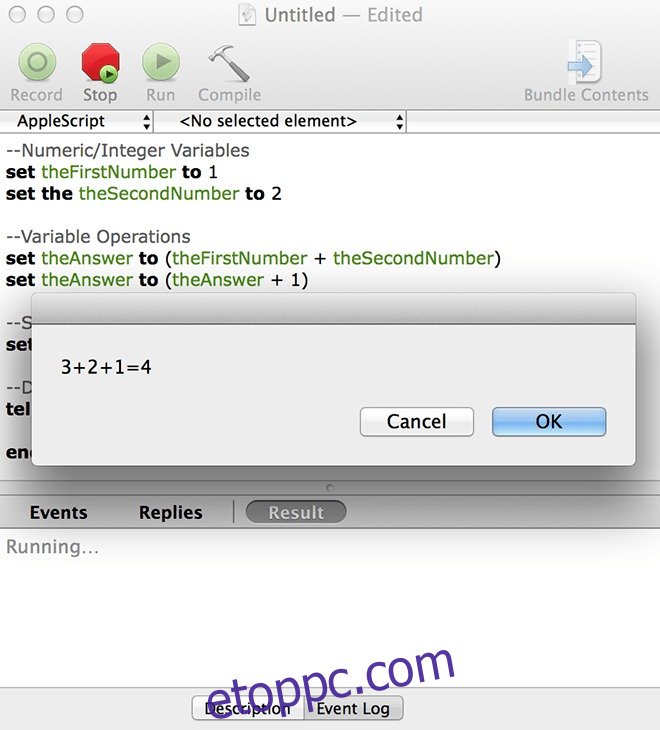
Ne feledje, hogy csak az Apple automatizált szkriptnyelvét és a használatának módját tudjuk bemutatni. Nem tehetjük Önt szakértővé ebben. Ezzel egyedül kell megbirkóznia, de ha megteszi, akkor a számítástechnikai világa valóban megváltozik, és ez nem múlik a hype-on, hanem szó szerint megváltozik. Képzelje el azt a számtalan feladatot, amelyet ismételten el kell végeznie, egyetlen kattintással elmúlik az összes operációs rendszer által elszenvedett szenvedés. Bármit megtehet az ikonok rendezésétől az asztalon, az órák naplózásáig, az Excel-bejegyzésekig és e-mailben történő elküldéséig. Mindezt egy gombnyomással. Ez az az erő, amit mindenképpen meg kell tanulnod használni.
Tartalomjegyzék
Intro
Az AppleScript, ellentétben a bonyolult Objective C-vel és a kevésbé bonyolult, de még mindig nem olyan egyszerű Swift-tel, egy szkriptnyelv, amely a normál angolt dolgozza fel. Ehhez a folyamathoz nem lesz szükség programozói mesterképzésre. Csak azt kell értened, hogyan adj utasításokat egy gépnek. Például:
tell application "Finder"
display dialog "Hello World"
end tell
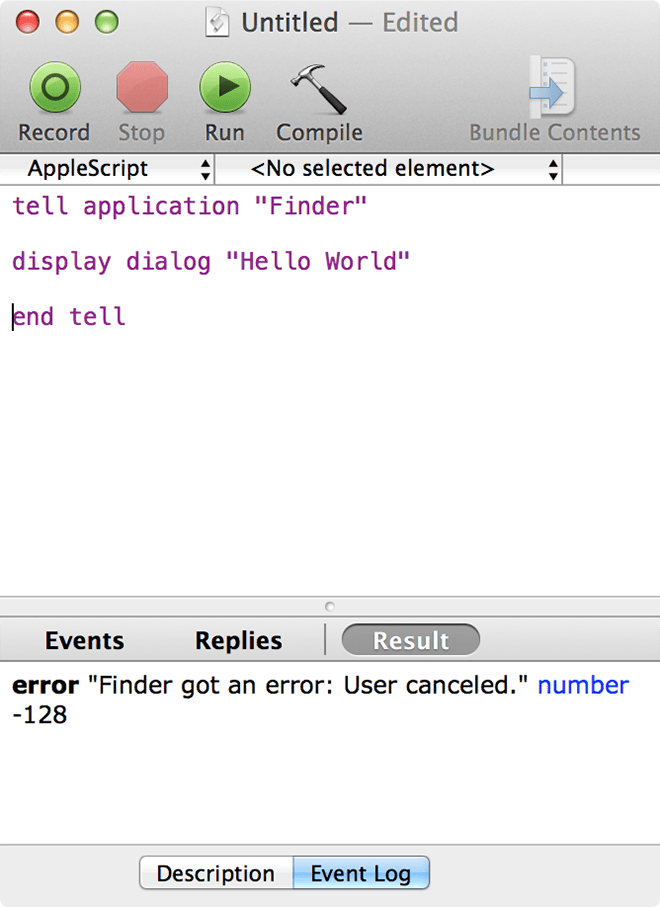
Szintaxis
Minden programozásnál van egy konvenció. Ez azt jelenti, hogy megmondja a programnak, hogy mikor kezdje el, mit kezdjen el, mit kell tennie, ha már elindult, és mikor kell befejeznie. Tehát a húr lesz, [command] [target type] [target name] [action] [end command]. Ez egy túlságosan leegyszerűsített ábrázolás, de ha kódot ír, és valami elromlik, nyugodtan feltételezhető, hogy a kódból hiányzik egy vagy több a fenti paraméterek közül.
Vagy egyszerűbben szólva, van egy „mondóblokk”, amelyben „megmondod” az alkalmazásnak, hogy mit akarsz tőle. A fenti kódhoz hasonlóan a Finder arra utasítja, hogy jelenítsen meg egy párbeszédablakot, amely a „Hello World” szavakat tartalmazza (vagy bármilyen szót, amelyet úgy döntött, hogy tesztel rajta). Miután befejezte a parancsot, írja be az „end tell”-et. Ahogy mondtuk, ez egy gép, ezért meg kell adnia neki, hogy hol ér véget, különben megtagadja a fordítást (a fordítás során a kódot futtathatóvá alakítják).
Összeállítás
Nyomja meg a compile gombot, ha végzett az írással. Ha bármilyen szintaktikai hiba van (többnyire elírás), akkor megmondja, hogy mi a hiba (lehetősége szerint), és ha nincs hiba, akkor a kód automatikusan formázódik és színeződik.
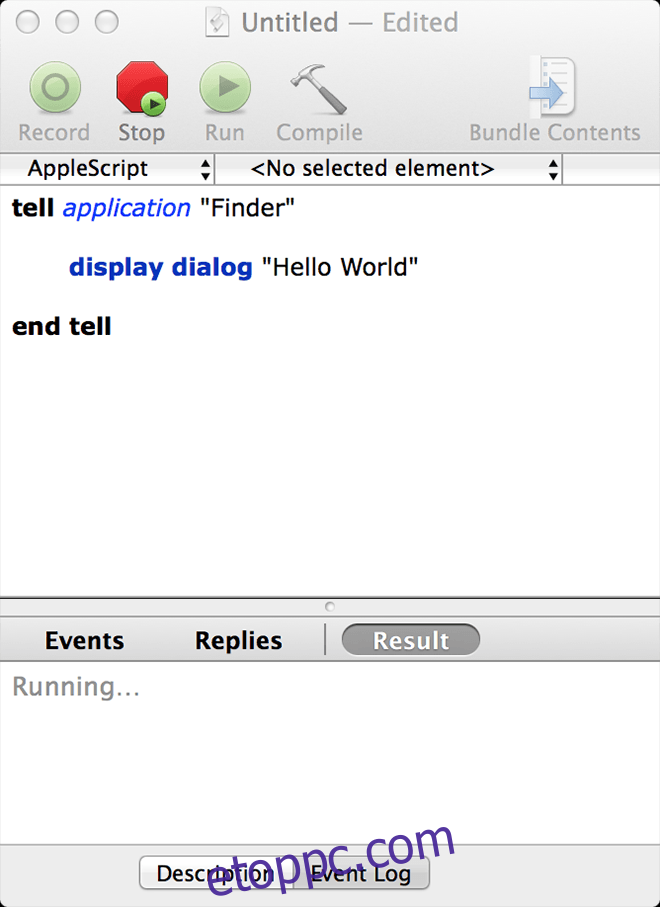
Futás
Fordítás után nyomja meg a futás gombot, és kész. A követési művelettől függően naplóbejegyzés készül. Az alábbi példák szerint a példánk bármelyik forgatókönyvéhez. A „visszatérés” azt jelenti, hogy a bemenetet elviszi a géphez. Ha elégedett ezzel, tegyünk egy lépést előre, és deklaráljuk a változókat.
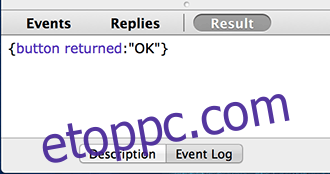
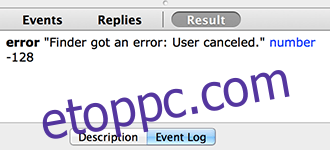
Változók
Ha ismeri a programozást, még kozmetikai szinten is, akkor valószínűleg ismeri a változókat. Azok számára, akik nem ismerik, a Változók egy egyszerű módszer sok információ egyetlen karakterláncba tömörítésére, amelyet könnyen lehet manipulálni. Ennek módja nyelvenként változik, az AppleScript segítségével a következő megközelítést alkalmazhatja.
set varExample to "Hello World"
tell application "Finder"
display dialog varExample
end tell
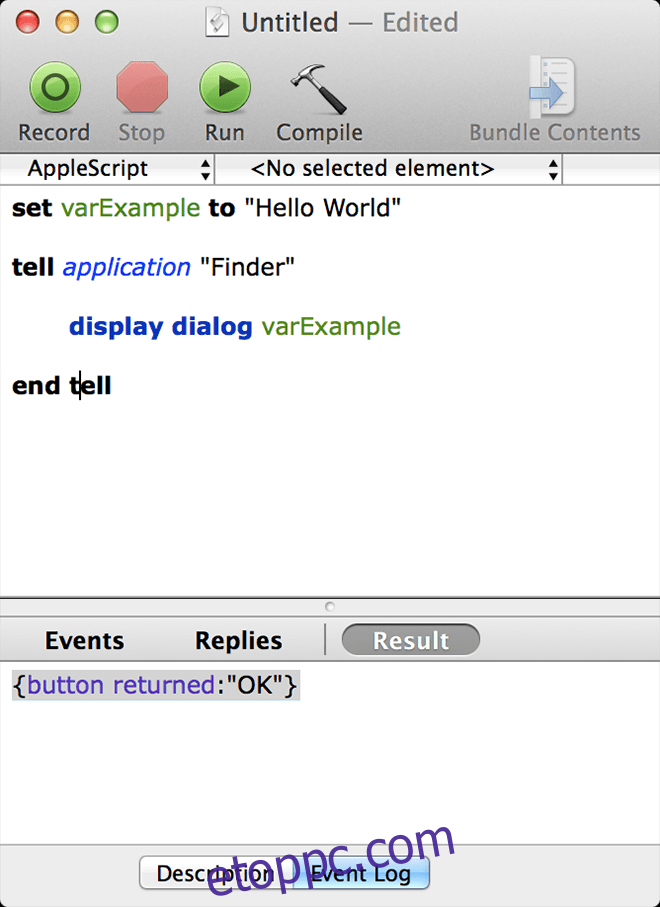
Itt a „varExample” az a név, amelyet deklarált változónknak adtunk. Ha ismét ki kell nyomtatnunk a Hello World-et ebben a szkriptben, akkor csak a varExample-t kell meghívnunk, és nem kell újra megírnunk az egész kódot. Bármilyen bonyolult vagy más kód eredményét hozzá lehet rendelni egy változóhoz, és szükség esetén meghívni. Mint látható, a fenti kód összeállítása ugyanazt az eredményt hozta, mint az előző. Az új szavak, a „set” és a „to” arra utalnak, hogy alapvetően beállított értékeket adunk hozzá [this] nak nek „[that]”. Ez egyenesen így van. A tapasztalt programozók értékelni fogják, hogy nincs szükség a „type” változó deklarálására, mert az AppleScript képes ezt egyedül kezelni. Ne feledje, hogy a változók nevében nem lehet szóköz, különben a fordító parancsnak fogja tekinteni.
Továbbá, ha bármit írunk egy dupla kötőjel/kötőjel „–” után, a fordító azt megjegyzésnek tekinti, és figyelmen kívül hagyja. Ez jól jön, mert akkor feljegyzéseket írhat magának arról, amit csinál. Szüksége lesz rájuk, ha a kódja összetett lesz.
Tetszés szerint futtathatja kísérleteit változókkal, itt van egy példa, amellyel beillesztheti (vagy kipróbálhatja a sajátját, ha kívánja).
--Numeric/Integer Variables set theFirstNumber to 1 set the theSecondNumber to 2
--Variable Operations set theAnswer to (theFirstNumber + theSecondNumber) set theAnswer to (theAnswer + 1)
--String Variables set theString to "3+2+1="
--Display Dialog tell application "Finder"
display dialog theString & theAnswer
end tell
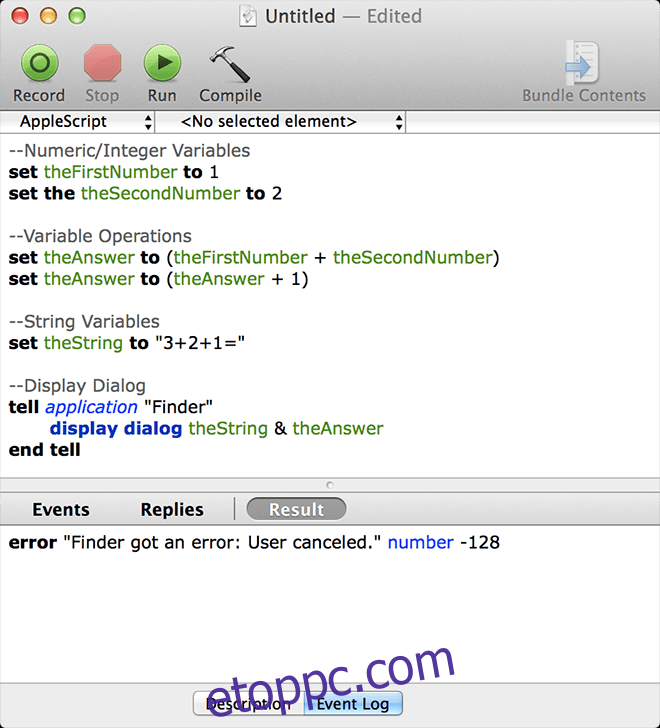
Ez a kód nem valósít meg mást, mint néhány díszes megjelenítést és a legalapvetőbb aritmetikát, csak egy példa, amely segít szemléltetni a vele elérhető dolgokat.
Szótár
A fentiek csak azért vannak, hogy segítsenek megismerkedni a környezettel. Ha ezt megtette, elérkezünk a nehéz részhez. Ez a szótárak megismerése. Az AppleScript számos parancsot tartalmaz, amelyek az OS X-en belüli bármely programra vagy elemre vonatkoznak, azonban az egyes alkalmazások fejlesztőinek teljes AppleScript-támogatást kell hozzáadniuk alkalmazásaikhoz. Ennek érdekében egyszerű kézikönyveket írnak arról, hogyan kommunikálhat az alkalmazásaikkal. Ezeket a kézikönyveket „szótárnak” nevezik. Lépjen a Fájl menübe, majd a Szótár megnyitása. Itt látni fogja az összes olyan telepített alkalmazás listáját (kivéve a wrappereken futó Windows-alkalmazásokat), amelyek támogatják az AppleScriptet. Kattintson bármelyik alkalmazásra, és megjelenik a testreszabási parancsok listája és azok használatának módja. Példaként megnyitjuk az Evernote-ot. Láthatja az összes általa támogatott parancsot.
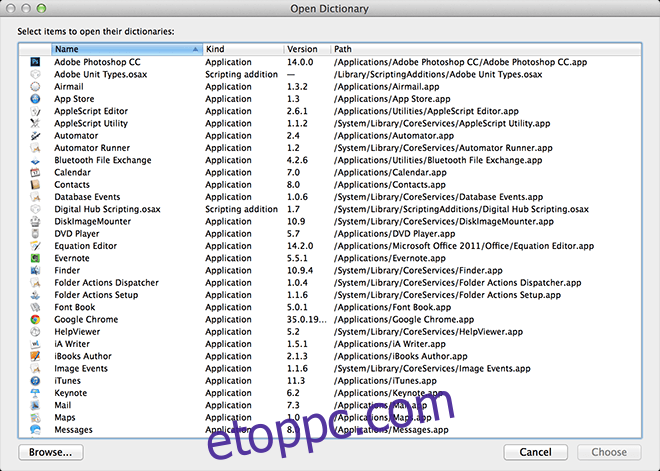
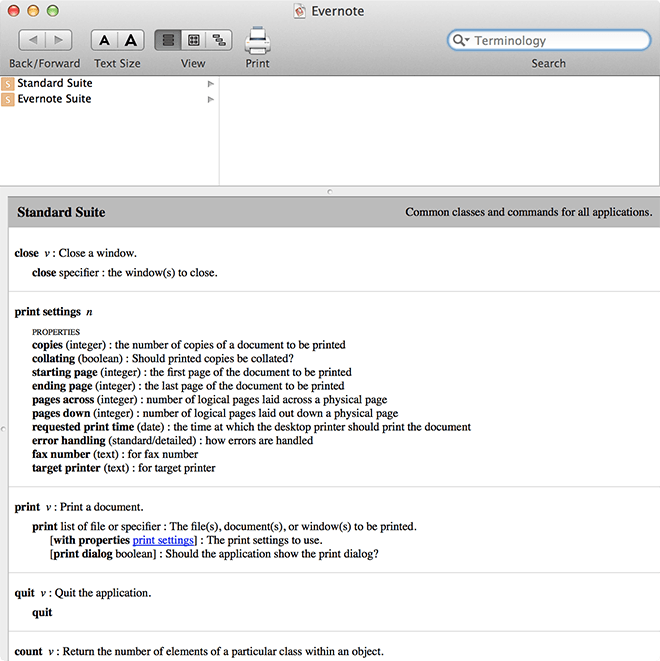
Az AppleScript Editor testreszabása
Ha megnézi az „AppleScript Editor” elemet a fájl menüben, és rákattint a Preferences (Beállítások) elemre, egy testreszabható listát talál az Apple Script összes lehetséges színéről és formázásáról. A formázás csak tájékoztató jellegű, nem fontos a tényleges szkriptelés szempontjából.
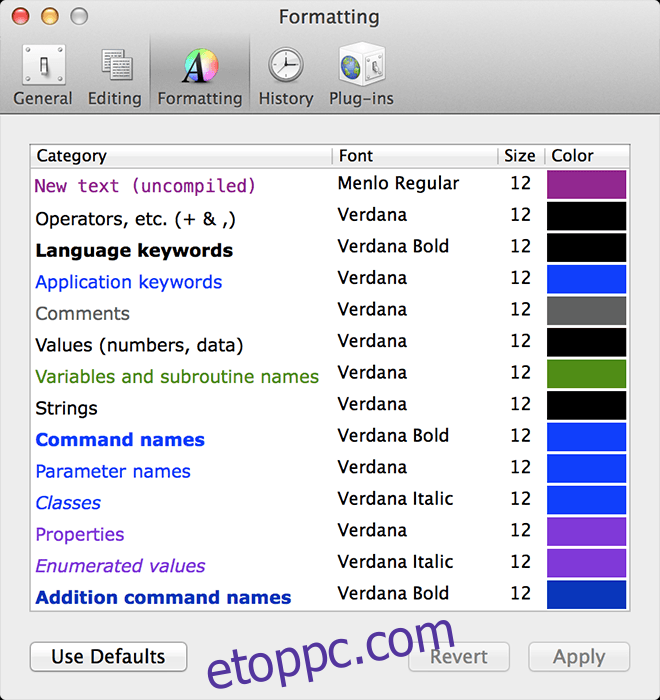
Következtetés
A felhasználók túlterhelésének elkerülése érdekében ezt az utasítást itt fejezzük be, hogy megismerkedhessen az eszközzel, és kipróbálhasson néhány lehetőséget. Nézzen vissza, mert hamarosan megadjuk a következő lépést az egyéni szkriptek létrehozásához. Ossza meg velünk, hogyan zajlott a tapasztalata a megjegyzésekben.